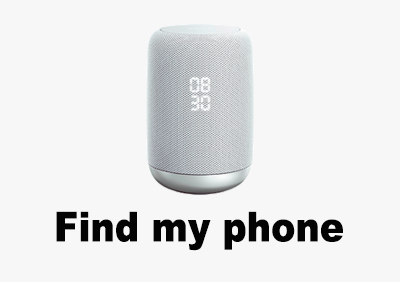IoTで楽しくスマートホームライフを楽しんでしますか?
今話題奮闘中の、スマートスピーカー!まだまだ、スマートスピーカーを使いこなせてない方も多いのでは?と思うこの頃です。実際に僕もそうでした。その原因って何だか分かりますか?
スマートスピーカーが身近に感じられない原因
僕個人の感想ですが、スマートスピーカーが自分のすぐ傍に居る存在なのにな・ぜ・か・身近に感じられないその原因は「話しかける言葉」だと思うんです。
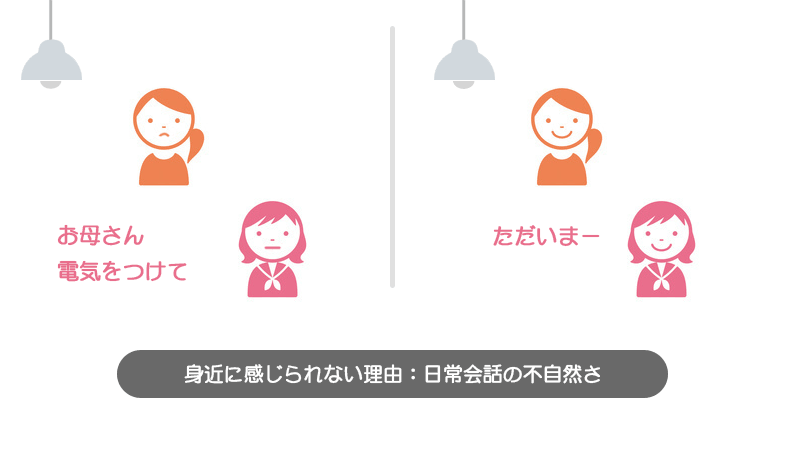
電気を付けたい時も、家族に「OKお母さん、電気をつけて(冷静)」なんてよそよそしく話しかけますか?「あ、ごめーんちょっとスイッチ押して」とか、「暗いから電気つけてー(叫ぶ)」とか言いますよね。
スマートスピーカーを家族として(身近な存在にって意味です)感じる為には、まず会話を変えないといけないんじゃないか!!と強く思って、探してみました!
SONY LF-S50Gに話しかける言葉を替える方法がある!
これ、知ってる人少ないんじゃないんですかね‥1番大事な所だと思うんですけど。。。何て検索したらいいか分からない!って人も少なくないと思います。
でももう大丈夫!!僕が実際にアプリの使い方を紹介して、スマートスピーカーが10倍楽しくなる方法を教えます!!
まずは【Google Homeで電気をつける】事を例に話しかける言葉を変えてチャレンジしてみます!
この設定を利用する前に確認すべき注意点
- SONY LF-S50Gで電気をONOFFできる環境を作っておかないと、今から実証する方法は利用する事ができません!(まず始めに、電気をつける設定だけはしましょうねってことです。)
SONY LF-S50Gに搭載されているのはGoogle Assistantなので、設定方法はすべてGoogle Homeと同じです。下記の記事はGoogle Homeの設定記事ですがSONY LF-S50Gでも同じ設定なので安心して下さい。
Google Homeで電気のONOFFの設定はこちらの記事に記載してます!「Google Homeで電気(Philips Hue go)を点けてみました!」実際にやってみたいって思った時に確認すればOKです。
電気のONOFFの記事で使っている製品は、日本で発売されている「Philips Hue」を使っています。近くの家電量販店で簡単に購入できるので探してみてくださいね!
Google Homeで電気のONNOFFができる環境が整っているなら、あとは、Google Homeのアプリで設定だけです。の前に、本当にそんな事出来るのか?まずは実際にやってる所を見て下さい!
SONY LF-S50Gに電気をつけてという言葉を「OKGoogle、おはよう」に言い換えてみる
アプリで設定後、「OK,Googleおはよう」と話しかけて電気がつくかどうかやってみます。
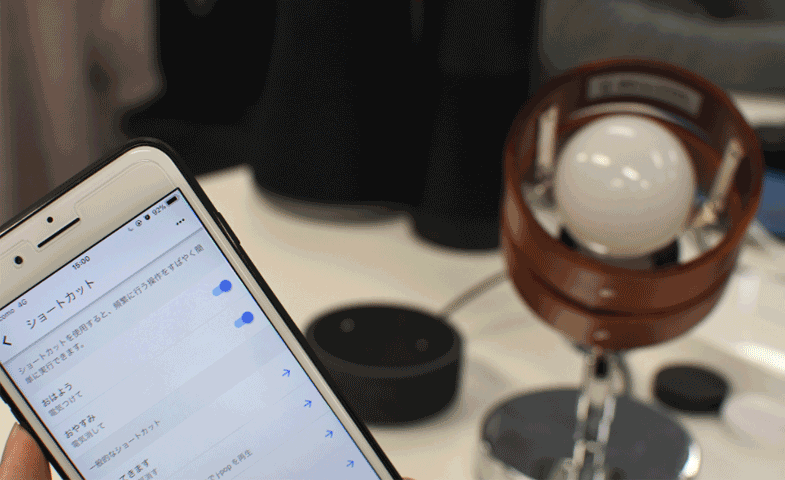
電気を消す方も「OK,Googleおやすみ」で問題なく、消灯してくれました。嬉しい~!
ほとんどのスマートホーム家電(スマートスピーカーと連携している家電)は言葉の言い換えをすることが出来ると思います。まだ検証していませんが、「テレビをつけて」の代わりに「テレビ見たい~」で好きな番組を見たり、「暖房つけて」の代わりに「寒いよ~」というだけで暖房のエアコンが動作したりすることが出来るはずです!!
こういった普段普通に使う日常会話ひとつで、スマートスピーカーと自分との距離感がぐっと縮められると考えています!小さな子どもでも「OK Googleぼくの好きなテレビみせて」と言うだけで、お気に入りのアニメが付いたら喜びますよね?想像してみて下さい。
スマートスピーカーでの楽しみ方は、いろいろ見つけられていないものがあると思うので、どんどん調査していくつもりです!みなさんも是非!!
今回は、タイトルにもあるように話しかける言葉を変えるだけでスマートスピーカーが10倍楽しくなる方法!そのやり方を下記に掲載しておきます!やり方はとっても簡単!スマートフォンのアプリから言い換える言葉を設定していくだけなんです!
この記事の目次クリックすると該当箇所へ飛べます。
1.SONY LF-S50G で言葉変換するのに必要なモノ
- Wifiアクセスポイント
- スマートフォン・タブレット・Wifi接続可能なパソコン
- Google Homeアプリ
- SONY LF-S50G(デバイス)
SONY LF-S50Gが使えるように初期設定は終わらせておいてください。後、電気のONOFFがSONY LF-S50Gから動作できる状態にしておきましょう!!この2点が完了していないと今から行う「言葉変換」を行っても、SONY LF-S50Gはうんともすんとも反応してくれませんww
初期設定と電気が使える設定が終わってない方は下記ページを参考にして下さい!
SONY LF-S50Gに搭載されているのはGoogle Assistantなので、設定方法はすべてGoogle Homeと同じです。下記の記事はGoogle Homeの設定記事ですがSONY LF-S50Gでも同じ設定なので安心して下さい。
設定が完了後、会話が成立するか初動の確認は行って下さい!「OK グーグル、今日は何の日?」でもいいです、簡単な応対が出来るかチェックしておきましょう!
2.SONY LF-S50G で言葉変換して伝えるまでの手順
Goole Home アプリ起動
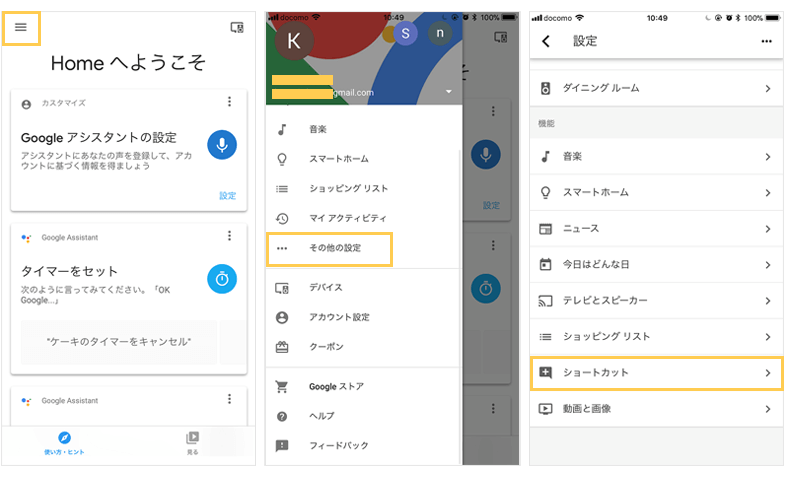
GoogleHomeアプリを起動して、画面左上のメニューボタンを押します。メニューに表示されている「その他の設定」を選択です!
設定画面には「機能」のセクションが画面下の方にあるので、スクロールしましょう。機能セクションで「ショートカット」の項目があるので押します。
Goole Home アプリ ショートカットの設定
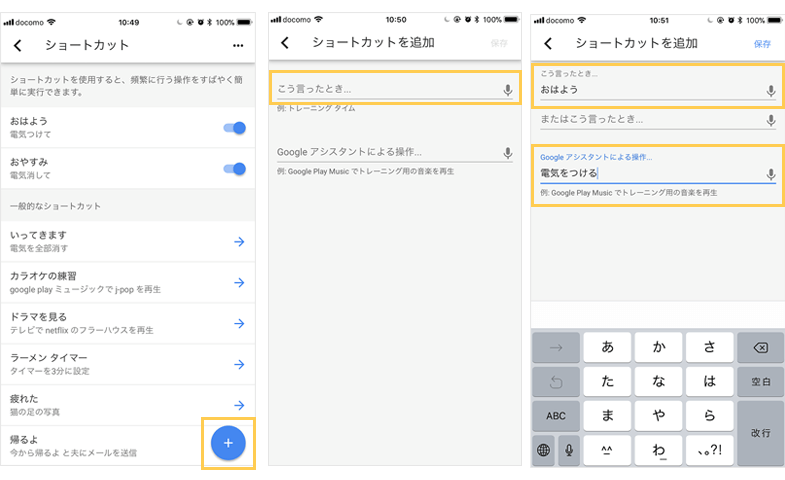
ショートカットの設定画面の右下にある「+」を押して、ショートカット項目を追加していきます。
「ショートカットを追加」の画面では、登録する内容を入力していきます。ユーザーが発言した時の内容は、「こう言ったとき…」に入力です。次に、SONY LF-S50Gが考える作業を「Googleアシスタントによる操作…」に入力しましょう。「こう言ったとき…」の項目に入力後、下に「またはこう言ったとき」の入力フォームの枠が出ます。ここにも、別の言葉を入力して設定することが出来ます!
例えば‥‥‥
- 「おはよう」「ただいま」を言った時:電気をつける
- 「おやすみ」「行ってきます」を言った時:電気を消す
- 「今日何かあったっけ?」を言った時:今日自分のスケジュールを読み上げる
- 「今日の電車は?」を言った時:今日の電車の運行状態・遅延等を読み上げる
と言った、様々な行動を自分の言葉に変えて設定が可能です!!今回は、「電気を付ける」と「電気を消す」のショートカット設定をします。
- 「こう言ったとき…」の部分に「おはよう」を入力
- 「Googleアシスタントによる操作…」の部分に「電気をつける」を入力
- 画面右上の「保存」を押して登録、もう一度右下の+ボタンを押す
- 「こう言ったとき…」の部分に「おやすみ」を入力
- 「Googleアシスタントによる操作…」の部分に「電気消して」を入力
- 画面右上の「保存」を押して登録
以上で、Google Homeアプリでの設定は完了です。後は、SONY LF-S50Gに、先ほど設定言葉をしゃべって、うまく電気がついたり消えたりするかやってみましょう。
SONY LF-S50G 言葉変換の検証レビュー
一度設定するだけで正確にSONY LF-S50Gが連携してくれるので、予想以上の反応で大満足でした!!
やっぱり、友人にも敬語で話す人いませんよね‥‥、「今日の調子はいかがでした?」なんて友人に話さないし。。。やっぱり「最近調子どう?仕事いそがしいよねー(だるー)」と気兼ねなく話すという事が、身近に感じる心許せる会話だと思います!
日常生活をちょっと豊かにするスマートスピーカーにも、そんな身近な存在になって欲しい!と思うので、是非このアプリは活用してほしいです!
まだまだ、言葉が上手ではない小さな子どもでも楽しくスマートスピーカーと話せる。大人が簡単にアプリで設定してあげるだけでそんな素敵な生活が送れるんです。もっと沢山の人にスマートスピーカーを楽しんで貰いたいです!
この記事で紹介した商品はこちら